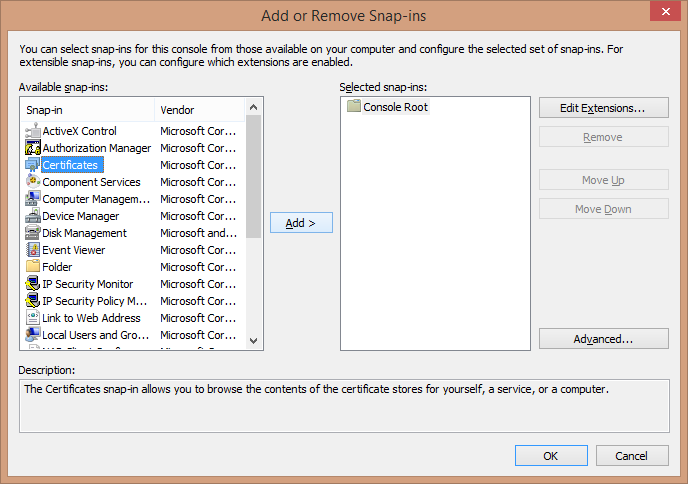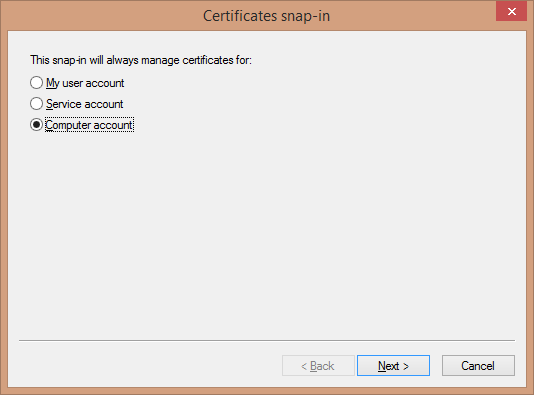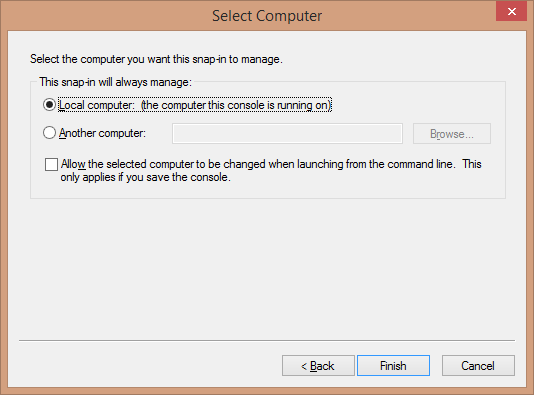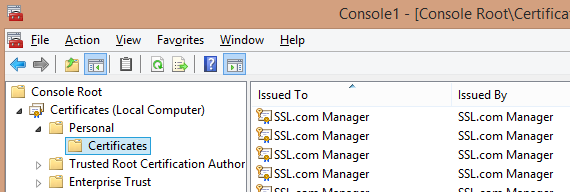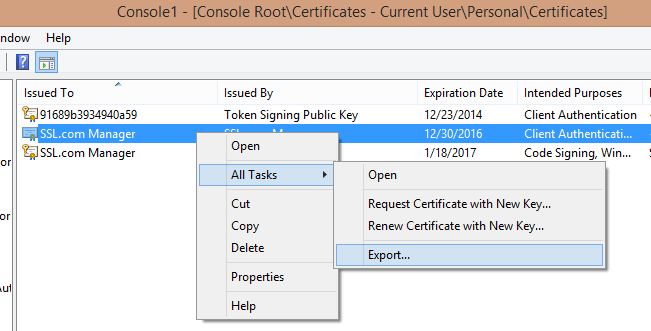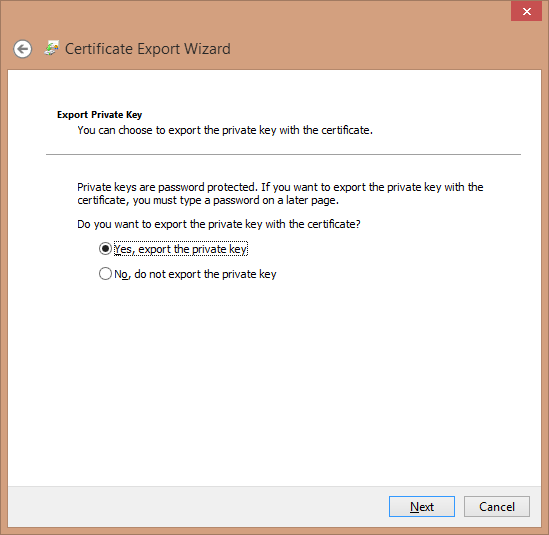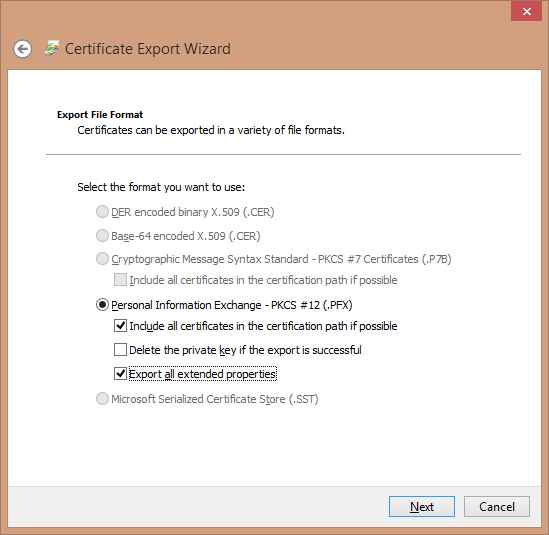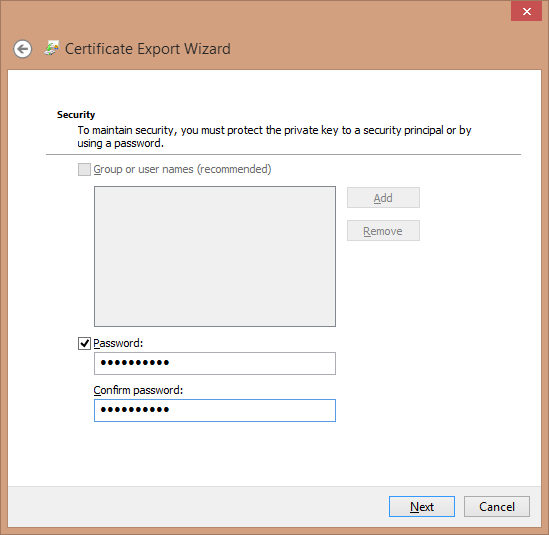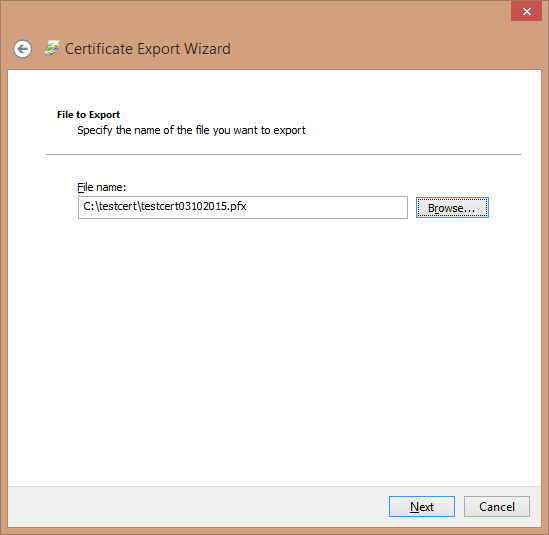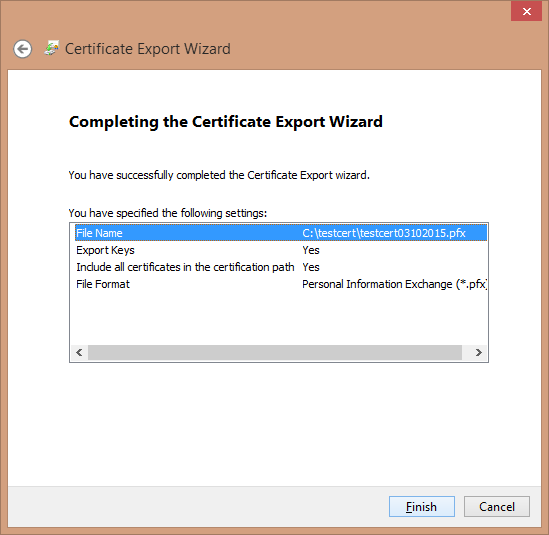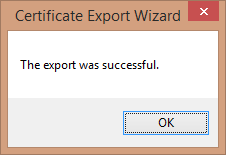Artikel ini akan menunjukkan kepada Anda cara menggabungkan kunci pribadi dengan file sertifikat .p7b untuk membuat file .pfx di Windows Internet Information Server (IIS).
Petunjuk ini mengasumsikan bahwa Anda telah menggunakan "Buat Permintaan Sertifikat" dari dalam IIS untuk membuat kunci pribadi dan CSR di server / laptop yang Anda gunakan. Instruksi juga mengasumsikan bahwa CSR telah dikirimkan, divalidasi, dan Sertifikat SSL yang ditandatangani telah dikeluarkan untuk Anda dan bahwa Anda juga telah menginstal sertifikat tersebut ke server / laptop Anda.
Untuk informasi tentang cara membuat sertifikat .pfx/.p12 menggunakan OpenSSL, lihat artikel kami di sini.
Untuk membuat file PFX, Anda akan:
Temukan Sertifikat dengan MMC
- Buka MMC di komputer Anda (Anda dapat menemukan program ini dengan mengetik "mmc" di bilah pencarian Windows Anda).
- Pilih File> Tambah / Hapus Snap-in (atau tipe Kontrol-M). Pilih Sertifikat Dan klik Add .
- Pilih "Akun komputer" dan klik Selanjutnya...
- Arahkan snap-in untuk mengelola Komputer lokal dan klik Finish.
- Klik OK untuk menambahkan snap-in.
- Selanjutnya, navigasikan ke folder "Sertifikat (Komputer Lokal)> Pribadi> Sertifikat".
Ekspor Sertifikat yang Dikoreksi
Sebelum mencoba mengekspor sertifikat sebagai file .pfx, Anda memerlukan simbol kunci yang benar.
- Klik kanan sertifikat dan pilih "Semua tugas> Ekspor" untuk membuka Wisaya Ekspor Sertifikat.
- Setelah mengklik melalui halaman selamat datang Wizard, pastikan bahwa opsi disetel ke "Ya, ekspor kunci pribadi" dan klik Selanjutnya.
- Pilih format untuk sertifikat yang diekspor (di sini, file bersandi PKCS # 12, atau .PFX). Pastikan untuk mencentang kotak untuk menyertakan semua sertifikat di jalur dan untuk mengekspor semua properti yang diperluas, lalu klik Selanjutnya.
- Anda akan dimintai kata sandi untuk melindungi bundel sertifikat ini (ide yang bagus, karena menggabungkan kunci pribadi Anda). Buat dan konfirmasi kata sandi Anda, lalu klik Selanjutnya.
- Pilih nama dan lokasi file yang Anda ekspor. Anda dapat menjelajahi lokasi yang Anda inginkan - pastikan untuk menyimpan file dengan ekstensi .pfx.
Catatan: Memasukkan tanggal adalah cara yang baik untuk membedakan file sertifikat ini dari yang lain. - Tinjau informasi. Jika ini semua terlihat benar, klik Finish.
- Anda akan menerima konfirmasi bahwa ekspor berhasil.